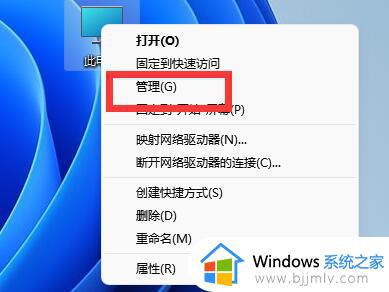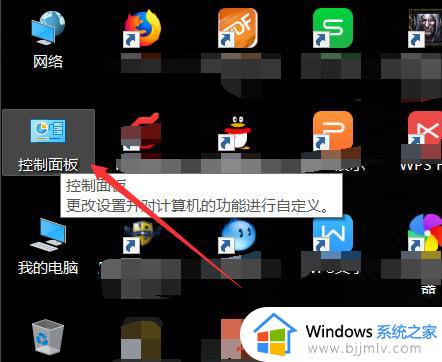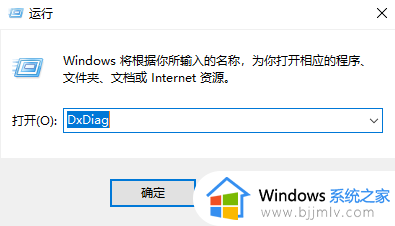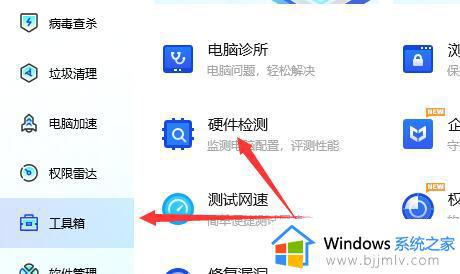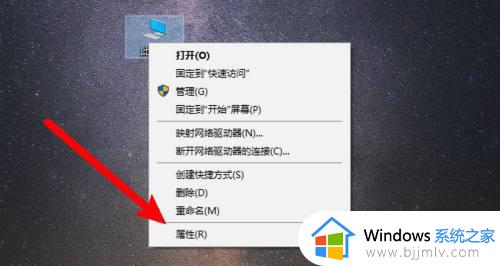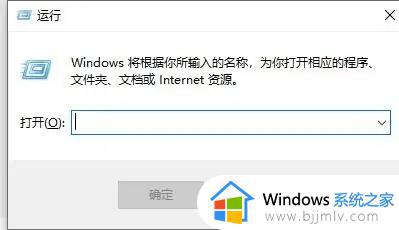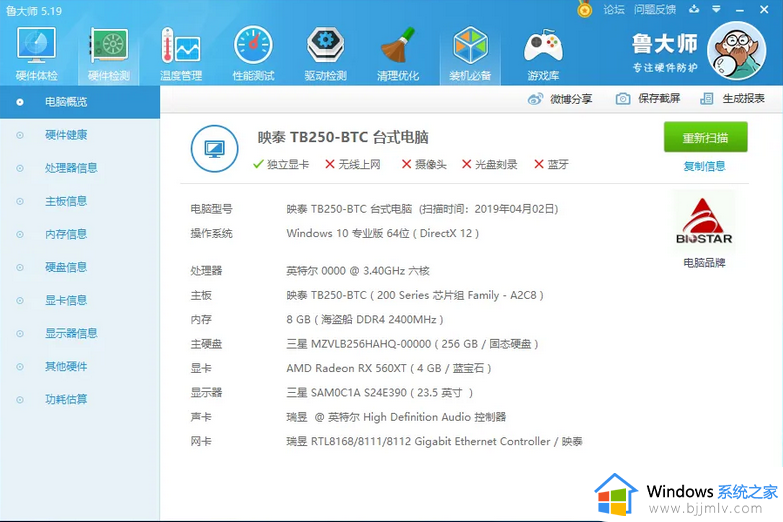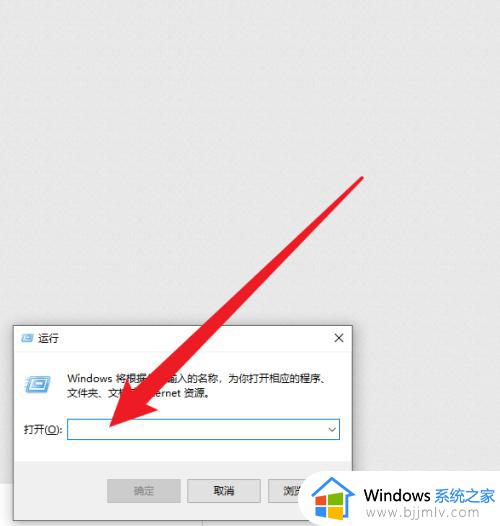电脑的cpu型号在哪里看 如何查看电脑的cpu型号
由于市面上的品牌cpu处理器众多,因此也造成了cpu型号的多样性,我们在了解电脑配置的情况下,也总是需要通过cpu型号来查看相关参数信息,以此也能够更加熟悉电脑的性能运行状况,可是电脑的cpu型号在哪里看呢?其实方法简单,在文本中就来教大家如何查看电脑的cpu型号相关内容。
具体方法如下:
方法一:
1、在桌面上面找到计算机图标,当然在开机菜单中找到 计算机 选项也可以,然后鼠标右击计算机,在弹出的选项中点击 属性 这个选项。
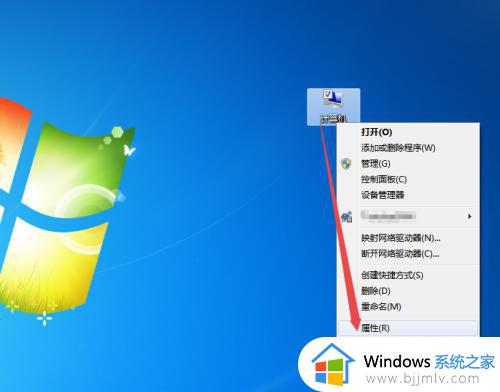
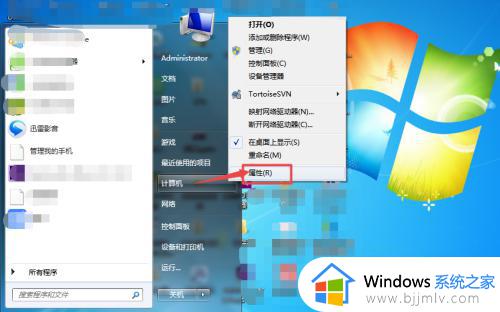
2、然后在打开的系统页面中,可以看到系统的信息,如系统的版本、分级、处理器、安装内存、系统类型、计算机名称等等。
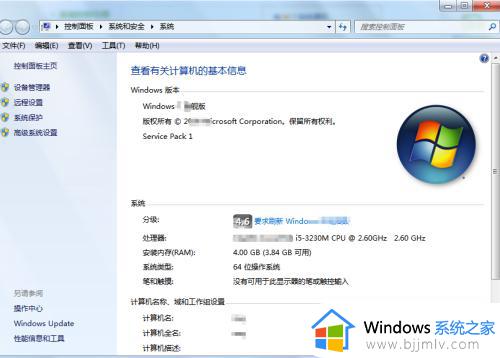
3、其中可以看到一项处理器,这个就是我们要查看的电脑的CPU型号了。
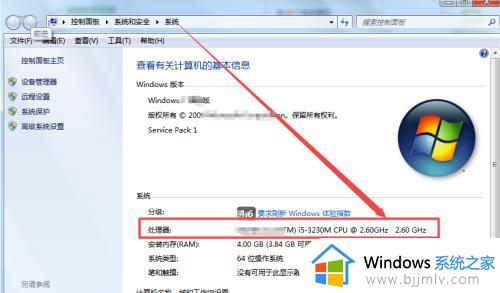
方法二:通过命令行查看
1、在桌面上点击左下角的 开始菜单图标,在弹出的页面中点击 运行 选项;当然也可以直接按下键盘的 win+R 组合键。
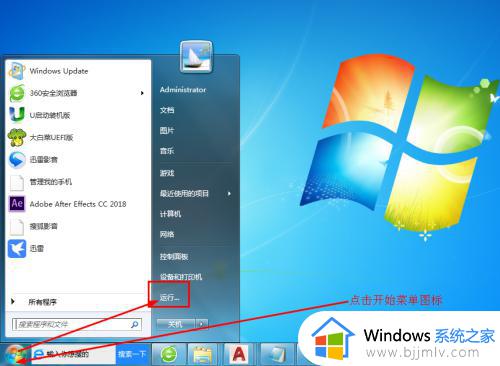
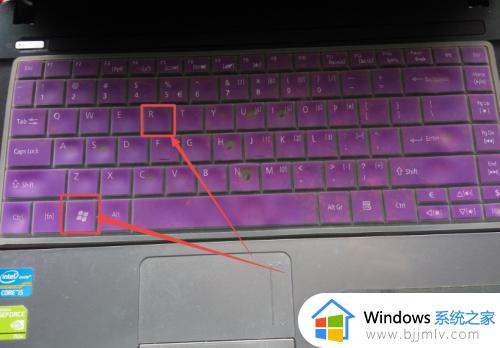
2、然后在打开的运行窗口中输入 dxdiag 大写或小写都可以,然后点击下面 的确定或者是直接按下键盘的回车键。
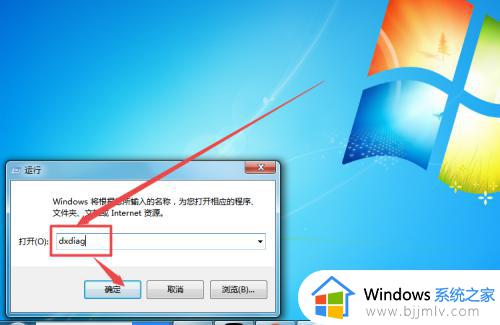
3、然后会弹出一个 诊断工具 页面,在这个页面中有 系统、显卡、声卡 等选项,里面有各对应选项的详细信息,要看的可以点进去。
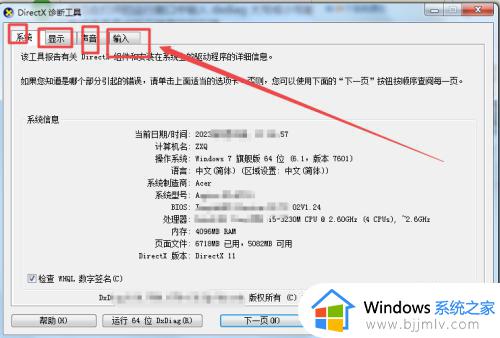
4、页面当中有个 处理器 的选项,这个选项后面的就是我们要查看的电脑的CPU型号了。
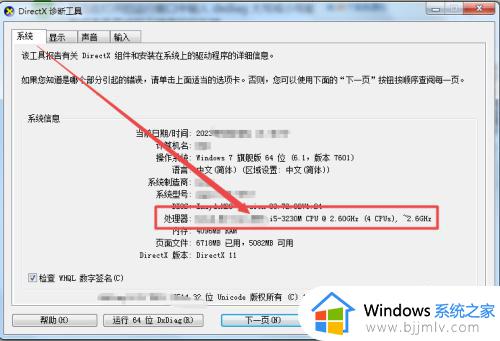
以上就是小编给大家讲解的如何查看电脑的cpu型号相关内容了,有遇到过相同问题的用户就可以根据小编的步骤进行操作了,希望能够对大家有所帮助。